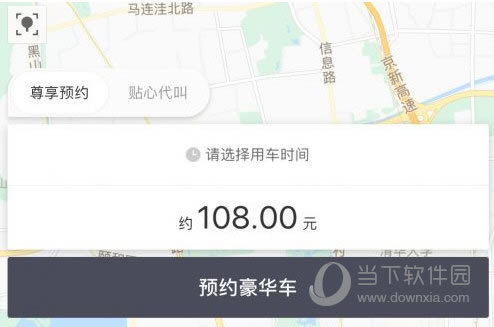Garageband怎么更改軌道圖標 更改軌道圖標指南
發表時間:2023-07-06 來源:本站整理相關軟件相關文章人氣:
[摘要]Garageband中有的用戶想要更改軌道圖標,但是對于具體的操作很多小伙伴都不是很清楚,Garageband怎么更改軌道圖標?想要掌握這個操作就來看看Garageband更改軌道圖標教程吧~Gar...
Garageband中有的用戶想要更改軌道圖標,但是對于具體的操作很多小伙伴都不是很清楚,Garageband怎么更改軌道圖標?想要掌握這個操作就來看看Garageband更改軌道圖標教程吧~
Garageband更改軌道圖標教程:
默認情況下,軌道使用的圖標與為軌道選定的 Patch 的圖標相同。您可以隨時更改軌道的圖標。
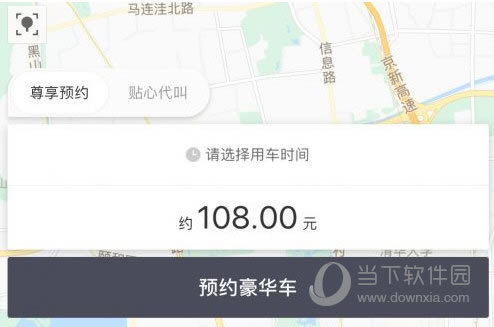
按住 Control 鍵點按軌道頭中的圖標,然后從快捷鍵菜單中選取新圖標。
重新排列軌道:
您可以重新排列軌道區域中的軌道。更改軌道的順序不會影響項目的聲音,但可讓您以可視方式整理軌道,以讓樂器保持特定順序或將相關軌道放在一起。例如,您可以將所有鼓軌道放在一起,或將相同旋律重疊的所有軌道放在一起。
按住軌道頭的空白部分,然后向上或向下拖移軌道。
以上就是小編帶來的Garageband更改軌道圖標教程解析了,了解了步驟之后小伙伴們可以親自去操作一下啦~任何不懂的可以看教程哦。
手機APP這些安裝在手機里面豐富多彩的軟件,讓我們的生活更加方便和精彩。游戲、社交、購物、視頻、音樂、學習......我們可以隨時隨地,隨處進行。